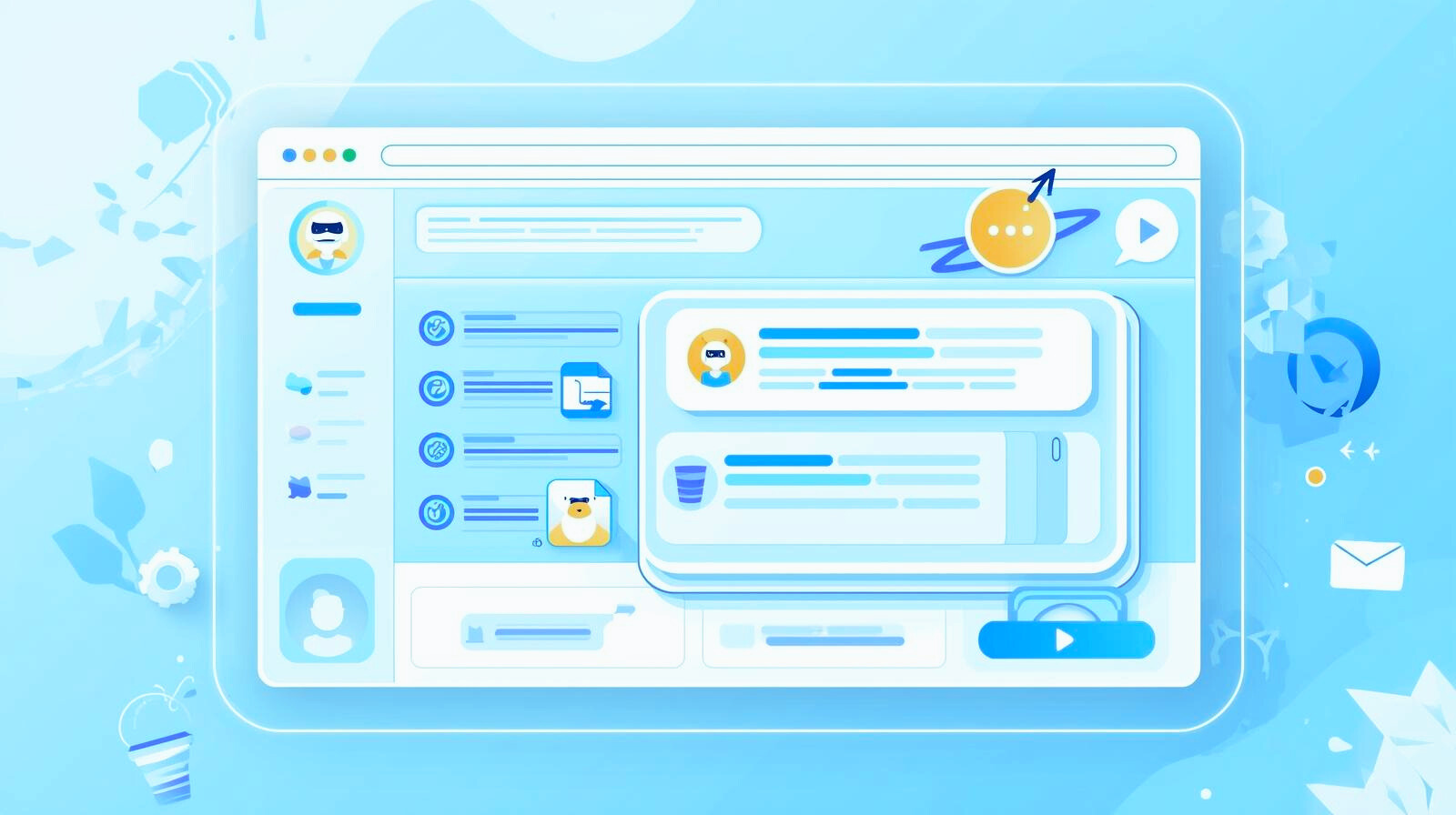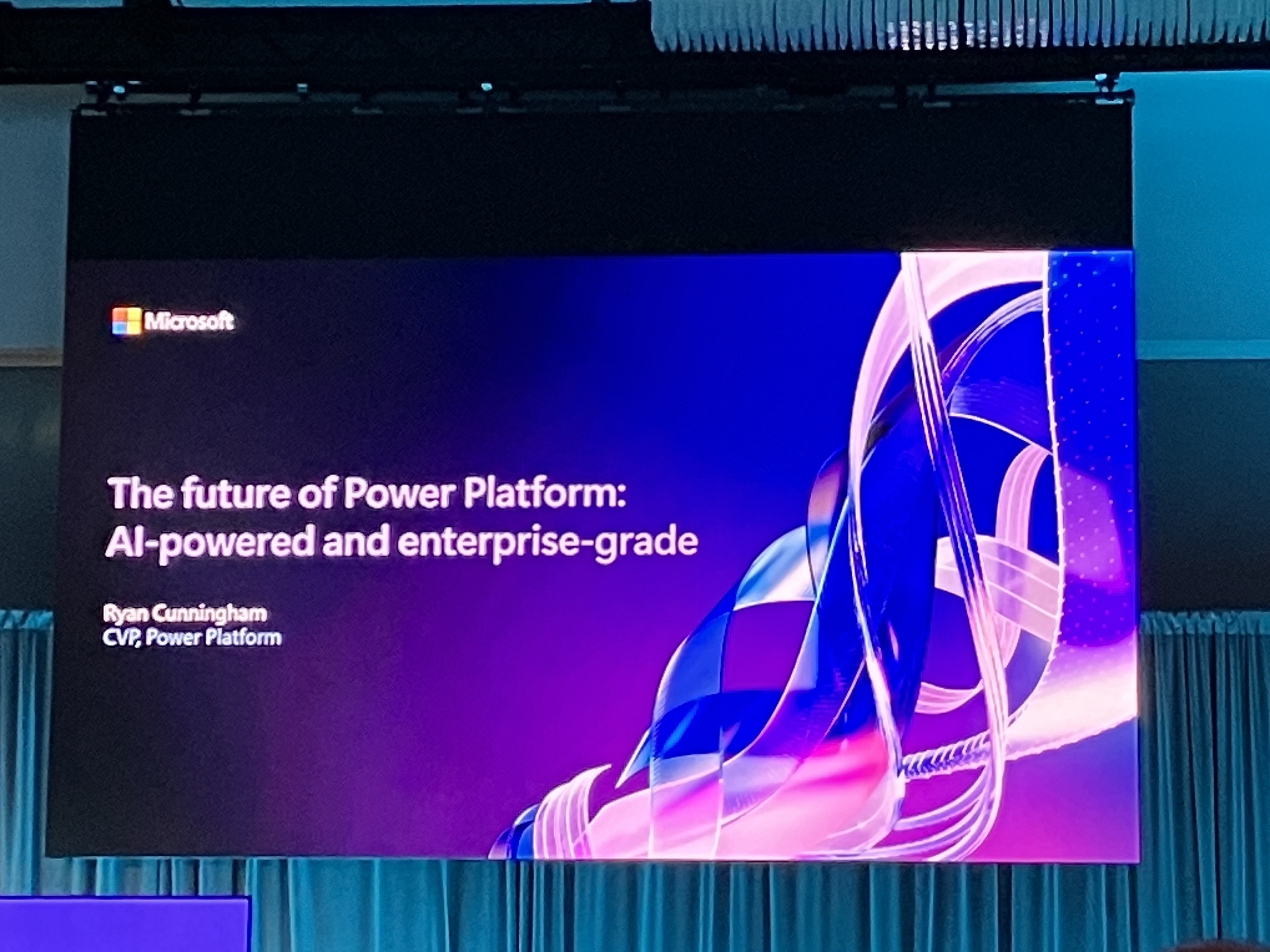記事公開日
最終更新日
【Azure OpenAI】Power Automate クラウド フローで実装するOpenAI 外部API連携 ②(基本構成)
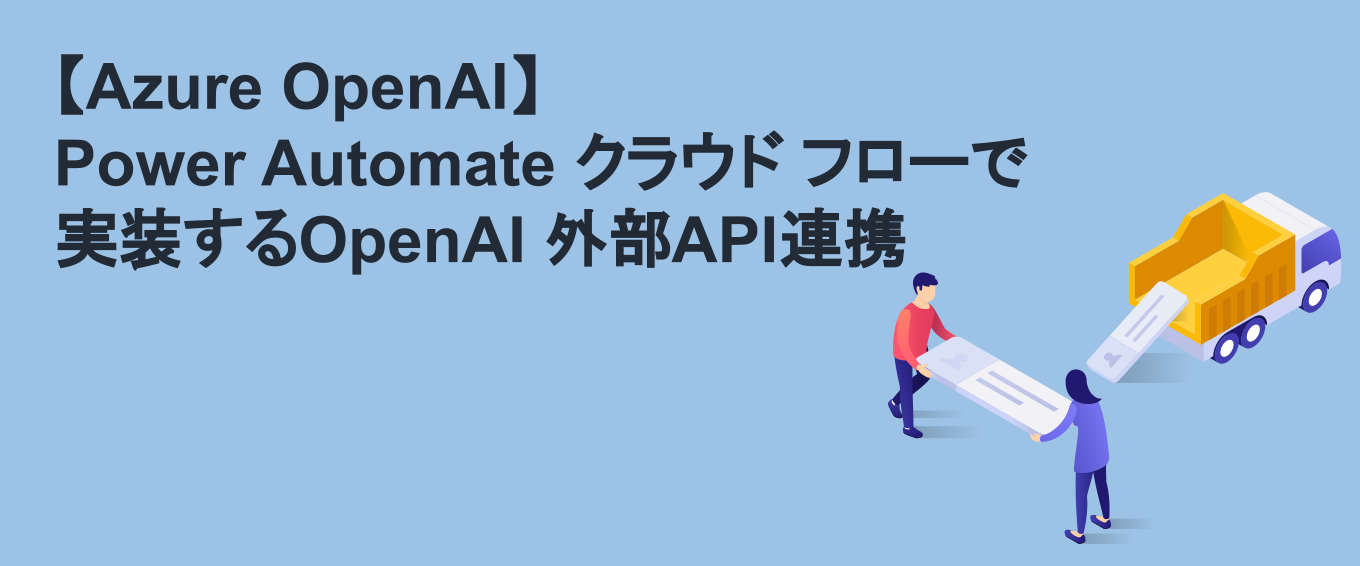
Azure OpenAI(AOAI)を用いる時、GPTで柔軟に外部APIと連携して情報を得たり操作を行いたいケースがあります。
この時、AOAIの関数呼び出し(toolsパラメータ)を用いて実装する事が考えられます。
本記事ではこれをPower Automate フローで実装する方法について全6回に分けて掲載します。
本ブログは第2回です。長い記事になりましたがお付き合いいただければ幸いです。
【掲載内容一覧】
|
No |
内容 |
|
1 |
|
|
2 |
|
|
3 |
|
|
4 |
|
|
5 |
|
|
6 |
全体構成
今回は以下の様な構成のデモを作成します。
Power AutomateからAOAIおよびBing Web Search APIにアクセスします。
Bing Web Search APIによりインターネット検索結果を取得します。
本来はPower Appsから本フローを呼び出す想定ですが、今回はフロー作成までとします。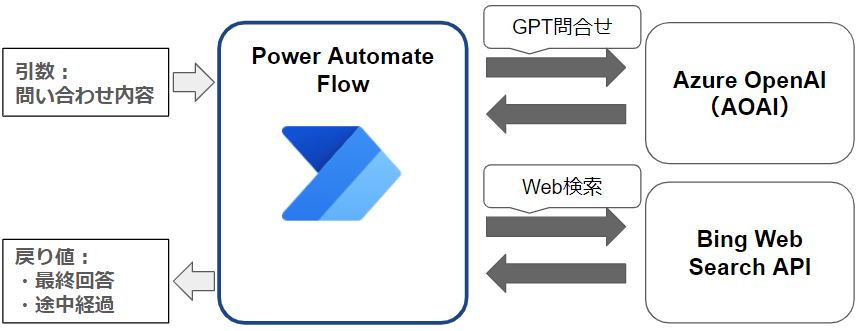
PowerAutomateの基本構成
PowerAutomateの基本構成は下図の通りです。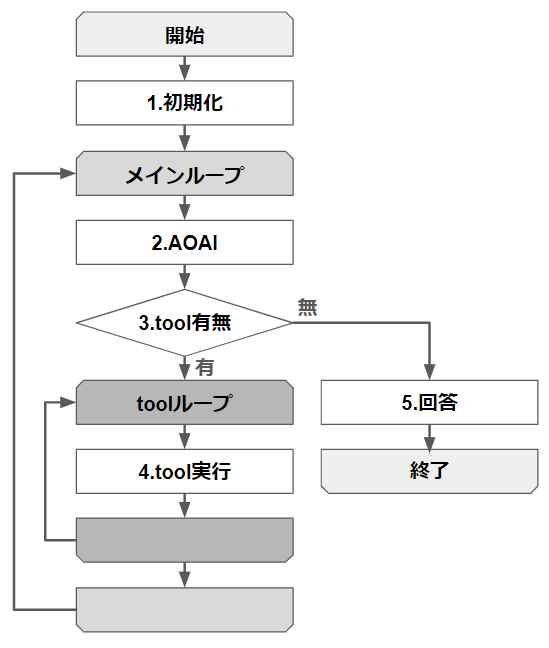
大きく5つの構成要素があります。
- 初期化
Appsからの引数等を元に初期化を実施します。- システムメッセージ
- ユーザーメッセージ
- Tools定義
- AOAI
Azure OpenAIに問い合わせを行います。
- tool有無
Azure OpenAIからtool実行指定があったか確認します。
- tool実行
指定されたtoolを実行しユーザーメッセージに追加します。
- 回答
Appsに回答を返します。
本記事では各要素に分けてまとめます。
Bing Search
外部連携先であるBing Searchについても関単にまとめます。
Bing Search自体の設定は非常にシンプルです。
- Azure上で「Bing Search v7」のリソースを作成します。
- 名前、サブスクリプション、リソースグループ、価格レベルを設定する事により作成可能です。
- 作成後、キーの管理からキー情報(キー 1)を控えて下さい。
本キー情報を用いてPower Automateからアクセスします。
Azure OpenAI
Azure OpenAIの構築については多くの記事がネット上にあるため、ここでは要点のみ記載します。
- Azure上で「Azure OpenAI」のリソースを作成します。
- 名前、サブスクリプション、リソースグループ、価格レベルを設定します。
- ネットワークの種類は「インターネットを含むすべてのネットワークがこのリソースにアクセスできます。」を選択してください。
- 作成後、「Azure OpenAI Studio」でGPTのデプロイを行って下さい。
GPTのモデルはtoolsパラメータに対応しているモデルを選択してください。
https://learn.microsoft.com/ja-jp/azure/ai-services/openai/how-to/function-calling?tabs=python - モデル名を控えて下さい。
- 作成後、Azureのリソース画面に戻りエンドポイントとキーの管理からキー情報(キー 1)を控えて下さい。
モデル名、エンドポイント、キー情報を用いてPower Automateからアクセスします。
実装方針
記載内容を主題に絞るため、下記方針とします。
- 必要ステップのみとしスコープは使用しない
- エラー制御は省略する
- APIキー等はベタ打ちとする
- フローの速度向上の工夫を省く
- ステップ順序は説明重視(変数の初期化を最初にまとめる等はしない)
- Apps側の実装は範囲外とする
今回のまとめ
今回は基本構成についてまとめました。
次回からいよいよ実装に入ります。
システム開発・構築でお困りの問題や弊社が提供するサービス・ソリューションにご興味を抱かれましたら、是非一度 お問い合わせ ください。
※このブログで参照されている、Microsoft、Microsoft 365、Microsoft Copilot for Microsoft 365、Microsoft Teams、Azure OpenAI、その他のマイクロソフト製品およびサービスは、米国およびその他の国におけるマイクロソフトの商標または登録商標です。
※その他の会社名、製品名は各社の登録商標または商標です。